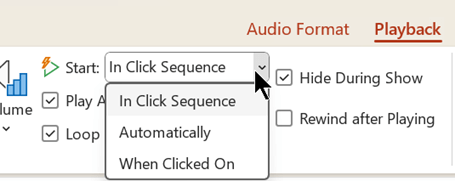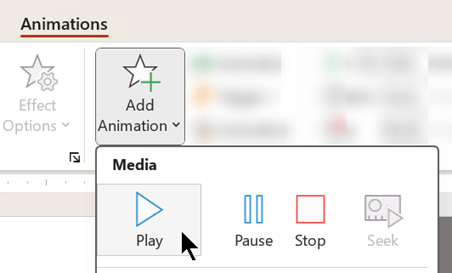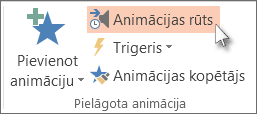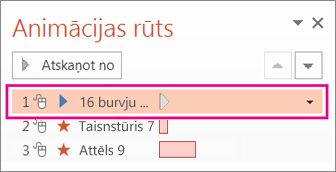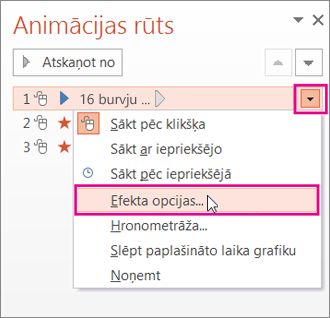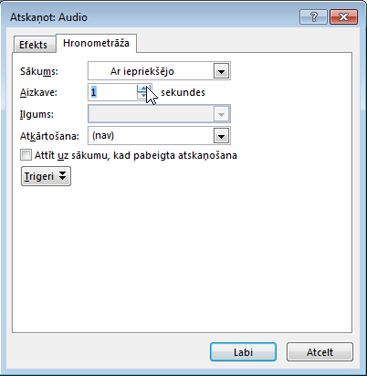Varat iestatīt PowerPoint lai automātiski atskaņotu mūziku vai citu audio, kad slaidrādē tiek parādīts noteikts slaids.
Pastāv dažādi veidi, kā to atskaņot automātiski, atverot šo slaidu prezentācijā.
-
Lai sāktu audio atskaņošanu uzreiz pēc slaida rādīšanas prezentācijas laikā, izmantojiet cilnes Atskaņošana opcijas.
-
Lai sāktu audio atskaņošanu pēc iestatītā aizkavētā laika intervāla, izmantojiet animācijas opcijas.
Audio atskaņošanas sākšana klikšķināšanas secībā vai nekavējoties
-
Normālskatā (kur rediģējat slaidus) slaidā noklikšķiniet uz audio ikonas.
-
Cilnes Atskaņošana grupā Audio opcijas sarakstā Sākt atlasiet Klikšķu secībāvaiAutomātiski.
-
Lai pārbaudītu skaņu, cilnē Slaidrāde noklikšķiniet uz No sākuma.
Piezīme.: Lai būtu dzirdama mūzika vai skaņas, datoram ir jābūt aprīkotam ar skaņas karti un skaļruņiem.
Audio atskaņošanas sākšana pēc aizkaves
-
Normālskatā (kur rediģējat slaidus) slaidā noklikšķiniet uz audio ikonas.
-
Cilnē Animācijas noklikšķiniet uz Pievienot animāciju.
-
Sadaļā Multivide atlasiet Atskaņot.
-
Cilnē Animācijas noklikšķiniet uz Animācijas rūts.
-
Animācijas rūtī pārbaudiet, vai jūsu audioklips ir pirmais rūts augšdaļā.
-
Noklikšķiniet uz lejupvērstās bultiņas pa labi no skaņas klipa un pēc tam noklikšķiniet uz Efektu opcijas.
-
Cilnes Efekts sadaļā Sākt atskaņot atlasiet No sākuma.
-
Sadaļā Beigt atskaņot atlasiet Pēc pašreizējā slaida.
-
Cilnes Hronometrāža sarakstā Sākums atlasiet Ar iepriekšējo.
-
Lai skaņas atskaņošanu sāktu nedaudz vēlāk, lodziņā Atlikšana nospiediet augšupvērsto bultiņu, lai palielinātu atlikšanas laiku sekundēs, un pēc tam noklikšķiniet uz Labi.
-
Lai pārbaudītu skaņu, cilnē Slaidrāde noklikšķiniet uz No sākuma.
Piezīme.: Lai būtu dzirdama mūzika vai skaņas, datoram ir jābūt aprīkotam ar skaņas karti un skaļruņiem.